
Sa Mac App Store maaari kaming makahanap ng isang malaking bilang ng mga application na kung saan maaari nating gawin ang maraming mga gawain na maaari nating gampanan nang natural nang hindi na kinakailangang gamitin ang mga ganitong uri ng mga application. Ang mga pagpapaandar na inaalok sa amin ng preview ay praktikal na walang limitasyong dahil pinapayagan kaming gumana sa mga imahe, mga file sa format na PDF ...
Kapag nagbabahagi ng mga larawan, bilang isang pangkalahatang panuntunan, malamang na nais nating bawasan ang kanilang laki o sukat, upang ang kanilang puwang ay mabawasan at sa gayon ay makakaya ibahagi ang mga ito sa isang mas mabilis na paraan. Ang isa pang pagpapaandar na maaari nating gawin sa Pag-preview ay matatagpuan sa posibilidad ng pagbabago ng laki ng mga imahe, isang napaka-simpleng proseso na detalyado namin sa ibaba.
Baguhin ang laki ng maraming mga larawan sa Preview
- Una, pipiliin namin ang lahat ng mga larawan na nais naming baguhin ang kanilang resolusyon. Kapag napili na natin ang mga ito, kailangan lamang nating pumunta sa File> Buksan at piliin ang I-preview.
- Susunod, pupunta kami sa kanang haligi at pindutin ang Command + A, upang piliin ang lahat ng mga larawan.

- Upang baguhin ang laki ng lahat ng mga litrato nang magkakasama, pupunta kami sa icon na kinakatawan ng isang lapis at mag-click sa drop-down na menu sa Ayusin ang laki ng icon, isang icon na nagpapakita sa amin ng isang rektanggulo na may isang arrow na pupunta sa kaliwang sulok sa itaas at ibabang kanan.
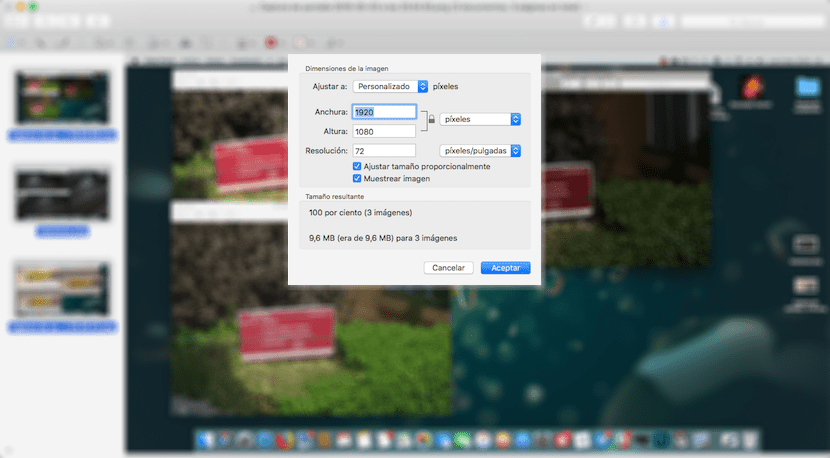
- Sa susunod na hakbang, ang mga sukat ng mga larawan ay ipapakita, hangga't lahat sila ay may pareho. Kung hindi, walang halaga na ipapakita. Kailangan lang naming ipasok ang lapad o taas na nais naming ilapat sa mga larawan. Kailangan lamang naming ipasok ang isa sa mga patlang, dahil awtomatikong aalagaan ng application ang pagbuo ng iba pang halaga.
- Kapag natapos na ang proseso, kailangan lamang naming pumunta sa Pag-save ng file, upang ang mga pagbabago ay nai-save.
Ang isa pang mas madaling paraan ay maaaring mag-click sa «100 porsyento» at gamit ang cursor piliin ang paunang natukoy na mga sukat: 320 × 240, 640 × 480 atbp .. sa ganitong paraan ay nai-save ang proporsyonalidad.